Cartas Celestes
Manual de Utilização
Configuração do aspecto dos objectos
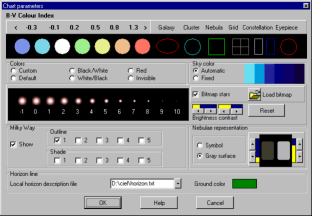
Esta caixa permite configurar a aparência das estrelas, nebulosas e outros aspectos da representação.
O primeiro parâmetro permite modificar as cores das estrelas em função dos seus índices B-V; a cor empregue para os objectos do espaço profundo; assim como a cor de fundo do céu e das grelhas de coordenadas. A cor é usada para representação no monitor e impressão. Clique sobre um dos elementos para lhe modificar a cor.
O parâmetro "Cores" permite escolher o tipo de representação: a cores, preto e branco ou em tons vermelhos. A opção "Invisível" permite que apenas seja mostrada a imagem com as etiquetas, sem que os objectos sejam desenhados.
A "Cor do Céu" pode ser Fixa conforme definido na ou alterada automaticamente dependendo da luminosidade. Também pode alterar a cor de representação dos diferentes tipos de crepúsculo através de um clique nos rectângulos azuis.
O parâmetro seguinte permite ajustar a dimensão das estrelas em função da magnitude. Utilize os valores "Brilho" e "Contraste" para regular os diâmetros absolutos e relativos das estrelas.
A opção "Estrelas Bitmap" controla o modo de exibição das estrelas. Se seleccionada pode também alterar o ficheiro bitmap usado para desenhar as estrelas, o ficheiro MediumLightColor restabelece os valores preé-definidos. Alguns destes ficheiros estão disponíveis com o programa mas pode criar os seus próprios. As características do ficheiro são : Cada estrela deve ser uma área quadrada contendo um número ímpar de pixéis (por ex. 21x21), a estrela está centrada nesta área. Existem 11 áreas para cada linha correspondentes às diferentes magnitudes. Existem sete linhas, uma cada cor do índice B-V.
O parâmetro "Desenho das Nebulosas" indica se este é feito com traços ou com preenchimento. A opção "Sólido" é preferível para o ecrã e para as impressoras a cores, a opção "Linhas" dá melhores resultados com impressoras a laser ou matriciais; assim como para a sobreposição sobre uma foto.
Seleccione "Via Láctea" se quer visualizar a dita, indicando os níveis de brilho e linhas desejados.
A última linha permite escolher o ficheiro com o perfil do horizonte assim como a cor empregue.
Este ficheiro contém dois valores por linha: o azimute (valor inteiro) e a altitude correspondente.
Não é necessário indicar um valor para cada horizonte pois é feita uma interpolação para os valores em falta, mas as linhas devem
estar na ordem dos azimutes crescendo de 0 graus até 359. Pode ver um exemplo no ficheiro horizon.txt .
Etiquetagem dos objectos
É possível aplicar etiquetas a um tipo seleccionado de objectos celestes.
Se a opção "Mostrar" estiver assinalada os objectos serão etiquetados.
Através do comando "Opções" é possível escolher os dados mostrados (nome, magnitude, coordenadas), a localização (direita, esquerda), a cor e o tamanho do texto da etiqueta, assim como os tipos de objectos que serão etiquetados.
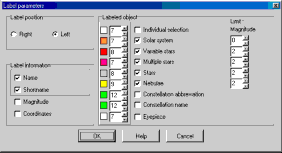
A opção "Selecção individual" significa
que apenas os objectos escolhidos serão etiquetados até que
os remova usando a opção "Limpar selecção".
Para as estrelas, é possível indicar quantas magnitudes
elas devem ser mais brilhantes do que a mais ténue mostrada para
lhes ser aplicada uma etiqueta.
Data e hora
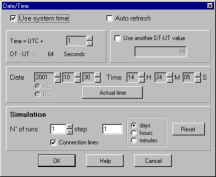
Definição da data e da hora utilizadas para o cálculo
da posição dos planetas, cometas e asteróides assim
como para a posição azimutal (carta do horizonte) e o movimento
próprio.
É possível utilizar o tempo do sistema ou introduzir
uma data e hora quaisqueres entre +3000 e -3000 anos.
Se escolher a opção "Auto-actualizar", a hora será
ajustada todos os minutos. Caso contrário, a hora de entrada no
programa será conservada (a menos que proceda manualmente à
actualização através do botão "Actualizar agora").
É necessário indicar a zona horária introduzindo
o número de horas a juntar, ou subtrair, ao TMG para obter a hora
local. Este número é, por conseguinte, positivo para os meridianos
a Este de Greenwich e negativo a Oeste.
A diferença para com o tempo dinâmico utilizado pelo programa
é indicada.
Simulação :
É possível simular a posição dos objectos
em múltiplos momentos.
Indicar o número de cálculos de posição
pretendidos, assim como o intervalo de tempo entre eles. Veja também a opção animação.
Local de Observação
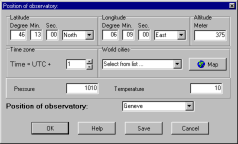
Definição do local de observação para cálculo
da paralaxe e da posição azimutal.
Indicar a latitude, longitude e altitude.
É possível dar um nome ao local e guardá-lo. Ele
aparecerá na lista de locais de observação.
Se não conhecer as coordenadas da sua localização escolha a opção "Map" e indique a sua posição sobre o mapa mundi com o rato.
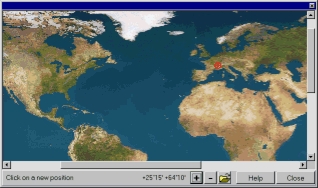
Tipos de projecção
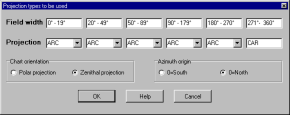
Esta caixa permite escolher a projecção utilizada para a representação de uma carta em função da largura do campo mostrado bem como a sua orientação e origem do azimute.
- Projecção polar trata-se da representação convencional dos atlas celestes com o pólo norte no alto da carta. As coordenada utilizadas são sempre ICRS (J2000) qualquer que seja a data.
- Projecção zenital representa o céu visível num instante e um local dados com o zénite no alto da carta. As coordenadas utilizadas são as correspondentes à data corrente. É possível escolher a origem dos azimutes a Norte ou a Sul segundo as preferências
As projecções disponíveis são as seguintes:
- ARC : Largura de arco. Projecção usada por definição até aos 180º. Ela corresponde à projecção de uma câmara de Schmidt.
- TAN : Tangente. Corresponde à projecção de uma fotografia realizada com um telescópio ou uma objectiva fotográfica.
- SIN : Sinus. Utilizada para representar imagens de rádio-astronomia.
- CAR : Cartesiana. Projecção usada por definição dos 180º aos 360º. Permite representar campos extensos, mas é desinteressante para tudo o resto.
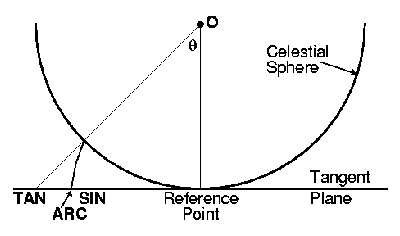
Apud E. Griesen, AIPS memo 27
A escolha das projecções definida nesta caixa pode ser
substituída pela projecção indicada no cabeçalho
de uma imagem FITS.
Carregar e modificar imagens
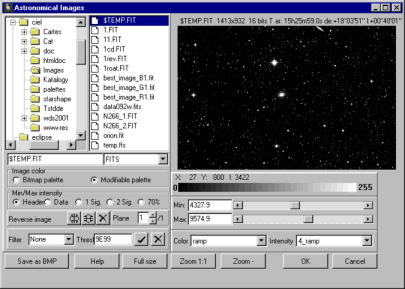
Este ecrã permite escolher a imagem que será mostrada com a carta.
A imagem seleccionada é pré-visionada numa janela; sendo
possível modificar os limiares de representação (mínimo
e máximo), a paleta de cores (cores compostas LU e tabelas de intensidade
ITT) e realizar zooms sobre parte de uma imagem.
É igualmente possível visualizar a imagem na sua dimensão
real, e posteriormente executar o zoom com as teclas + e -.
Para os ficheiros FITS que contêm as coordenadas A.R., DEC. ou
GLAT, GLON (por ex., as imagens do DSS-ESO ou do IRAS), estas, assim como
o tipo de projecção indicado, são utilizadas para
automaticamente sobrepor a carta na imagem. Para conservar a sobreposição
automática aquando do zoom, é necessário realizar
este unicamente nesta janela - e não na principal.
Para os outros formatos é necessário realizar esta operação
manualmente.
Pode igualmente utilizar a função "Recursos
online" para obter uma imagem directamente da internet.
É possível derivar os limiares iniciais de intensidade
em função das indicações do cabeçalho,
a partir dos valores extremos dos dados, do valor médio, ou de um
ou dois valores de variações tipo.
Se o ficheiro contém várias imagens (NAXIS3 1) é
possível seleccioná-las através da opção
"Camada".
Se a ordem dos pixéis fôr pré-definida, é
possível efectuar a inversão da imagem nos dois eixos empregando
a opção "Inversão da imagem".
É igualmente possível aplicar um filtro à imagem.
Só os pixéis com um nível inferior ao limiar são
filtrados.
O botão direito do rato sobre o nome do ficheiro mostra o cabeçalho de um ficheiro FITS ou PIC.
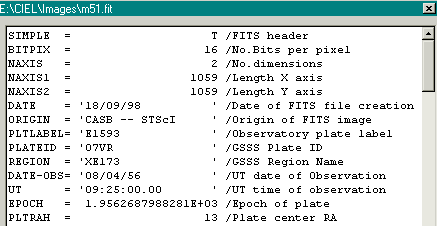
Para o formato bitmap, é possível mediante a activação da opção "Paleta bitmap" escolher se a paleta do bitmap deve ser empregue. Neste caso nenhuma outra opção de representação está disponível. De outra maneira, e se a imagem estiver em formato 24 bits, o programa gera um nível de cinzento a partir da média das camadas RVB (camada=0) ou de cada uma das cores independentemente (cor=1,2,3). Em ambos os casos a imagem é modificável como no caso dos formatos FITS ou PIC.
É possível guardar a imagem corrente em formato BMP para a utilizar novamente com o mesmo aspecto.
Os formatos suportados são :
FITS integral 8,16,32 bits, real
32,64 bits *.fit *.fts *.fits
PIC (MIPS) integral 16 bits
*.pic
Bitmap 8,24 bits *.bmp *.dib
JPEG *.jpg *.jpeg ( não
progressivo )
GIF *.gif ( não progresivo
)
TGA *.tga
RLE *.rle
PCX *.pcx
O botão OK mostra a imagem na carta.
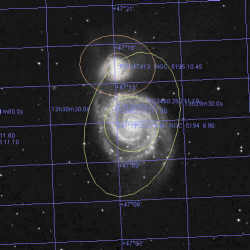
Nota relativamente às coordenadas dos ficheiros FITS :
Não existe, lamentavelmente, uma forma única e padronizada
de descrever as coordenadas correspondentes aos pixéis da imagem.
Este programa suporta os três métodos mais correntes : CROTA2,
CDi_j, PCiiijjj.
Foram feitos testes com diversos ficheiros de fontes diferentes, mas
não é possível garantir que não estejamos perante
uma variação particular, com o resultado da produção
de resultados erróneos. Se não está seguro do formato
da imagem, verifique o cabeçalho.
Cálculo em massa dos asteróides
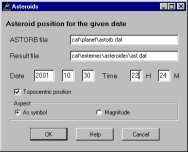
Cálculo da posição do conjunto dos asteróides
para uma data dada.
Indicar o caminho completo para o ficheiro "astorb.dat" e para o ficheiro
com o resultado; a data e a hora da observação; e se a posição
deve considerar a paralaxe.
É aconselhável manter os nomes originais dos ficheiros.
A actualização do "astorb.dat" é possível
através da opção "Recursos online".
Para representar a posição dos asteróides numa
carta é necessário utilizar a opção "catálogos
externos", seja em função da magnitude, seja em função
do diâmetro (para um símbolo). Estas definições
estão disponíveis em "default.opt".
Este cálculo demora 40 segundos para 40.000 asteróides
num Pentium 166.
Atenção !
O ficheiro original astorb.dat está em formato UNIX (fim de
linha = LF). É necessário convertê-lo em formato DOS
(fim de linha = CR + LF) antes de o poder usar no Cartas Celestes. Isto
é realizado automaticamente se utilizar a opção "Recursos
online".
Recursos online (internet)
Este menu permite o acesso directo a recursos baseados na WWW.
Deve estar ligado à internet antes de o poder utilizar.
Para mais informações sobre os sites fornecedores
de dados pode clicar sobre a sua URL.
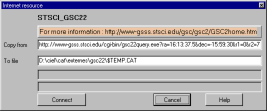
Estão disponíveis os recursos seguintes :
Imagens correspondentes à carta mostrada:
- SkyView : Imagens em todos os comprimentos de onda. É possível pedir uma imagem de dimensão reduzida de forma a diminuir o volume do ficheiro.
- ESO Skycat Digital Sky Survey ("Rastreio Digital do Céu", abreviado "DSS") 1 : o atlas de Palomar de todo o céu. A dimensão das imagens está limitada a 1600 minutos quadrados. O tamanho do ficheiro é 2.5KB vezes o tamanho em minutos quadrados.
- ESO Skycat Digital Sky Survey 2 : o mesmo que o precedente mas com uma resolução de 15 mícrons em vez de 25. A dimensão dos pixéis é assim de 1 segundo de arco em vez de 1.7 segundos de arco. Atenção, os ficheiros são cerca de 3 vezes maiores.
Extracção de catálogos de estrelas de grande dimensão
Os dados dos catálogos usados na carta mostrada são guardados num ficheiro temporário, automaticamente definido como catálogo em função da magnitude , a desactivação é feita nessa caixa.
HST Guide Star Catalog (20'000'000 de estrelas)
- CDS VizieR : Estrelas até à magnitude 15. Campo limitado a 5 graus ou 5000 estrelas.
- ESO Skycat : Estrelas até à magnitude 15. Campo limitado a 2 graus ou 1000 estrelas.
USNO-A (526'000'000 estrelas)
- CDS Vizier : USNO-A 2.0 - Estrelas até à magnitude 20. Campo limitado a 2 graus ou 5000 estrelas.
- ESO Skycat : USNO-A 1.0 - Estrelas até à magnitude 20. Campo limitado a 2 graus ou 5000 estrelas.
GSC 2.2 (455,851,237 estrelas)
- STSCI GSC 2.2 : Estrelas até à magnitude 18.5. O campo é limitado a 1 grau ou 5000 estrelas.
Cometas e asteróides
Dados do CBAT/MPC:
- Actualização da lista dos cometas visíveis actualmente.
Se existir um ficheiro CAT\PLANET\COMETES.OLD, ele é apenso ao ficheiro
transferido. Isto permite conservar antigos elementos, correspondentes
a observações anteriores.
Actualização da lista dos asteróides de maior brilho, em oposição durante o ano corrente.
Dados do Observatório Lowell:
Actualização da lista de asteróides da base de dados ASTORB correspondente ao ficheiro CAT\PLANET\ASTORB.DAT. Esta lista contém os elementos recentes para mais de 50.000 asteróides.
Atenção, a actualização dos cometas e asteróides substitui os ficheiros CAT\PLANET\COMETES.DAT , CAT\PLANET\ASTEROIDES.DAT ou CAT\PLANET\ASTORB.DAT
Pode modificar (com precaução) algumas opções
pré-definidas no ficheiro EXTRES.INI
Esta é a forma de usar um servidor proxy:
Remova o ";" das três linhas no início do ficheiro relativas ao proxy. Indique o endereço IP e
o número da porta do seu servidor. Deve ficar qualquer parecido com:
proxy=192.168.0.1
proxyport=8080
Note que este ficheiro é substituído sempre que instalar uma nova versão ou uma actualização do
Cartas Celestes.
HEASARC SkyView
Esta caixa permite obter directamente uma imagem do céu correspondente
à carta mostrada.
Deve ter uma ligação à internet activa para a
poder utilizar.
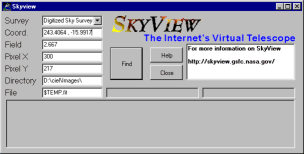
Para mais informações sobre o SkyView e para obter a descrição dos catálogos disponíveis, assim como os limiares máximos da dimensão, visite http://skyview.gsfc.nasa.gov .
Não modifique os valores de "Coord." e "Campo" se deseja obter
a imagem exacta da carta corrente. Caso contrário, pode introduzir
um nome de objecto no campo "Coord." que será resolvido pelo SIMBAD.
O tamanho de certos catálogos está limitado (p.ex, 4°
para o DSS).
Pixel X e Pixel Y representam o número de pixéis da imagem.
Se estes dois campos estiverem em branco será empregue a resolução
do catálogo.
Atenção ao tamanho do ficheiro a transferir.
Se desejar conservar o ficheiro para utilização ulterior, indique um nome no campo correspondente sem modificar a extensão ".fit".
Estimativa do tamanho do ficheiro :
Os dados estão codificados a 32 bits e o tamanho do cabeçalho
é desprezível .
O tamanho em bytes é dado pela fórmula : pixelx * pixely
* 4 - ou seja, por ex., 360Kb para uma imagem de 300x300.